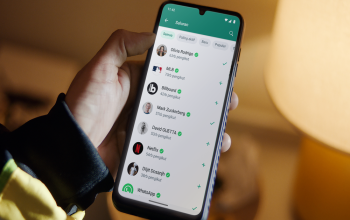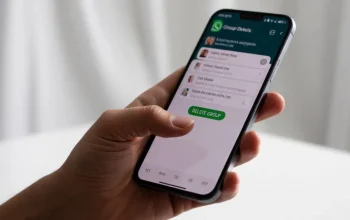Tips Cepat Mengatur Penyimpanan WhatsApp agar Tak Boros. Di zaman yang serba cepat ini, WhatsApp telah menjadi salah satu alat komunikasi utama. Aplikasi ini tidak hanya memungkinkan kita untuk mengirim pesan teks, tetapi juga berbagi foto, video, dokumen, dan bahkan pesan suara dengan mudah. Tetapi, seiring dengan penggunaan yang terus-menerus, ruang penyimpanan di ponsel kita seringkali menjadi penuh karena banyaknya file media yang tersimpan di WhatsApp. Bayangkan betapa frustrasinya ketika Anda hendak mengambil foto penting atau mengunduh aplikasi baru, namun ponsel Anda memberi peringatan bahwa ruang penyimpanan hampir habis. Situasi ini tidak hanya menghambat kinerja ponsel tetapi juga bisa mengganggu aktivitas sehari-hari Anda.
Untungnya, WhatsApp menyediakan berbagai fitur yang memungkinkan penggunanya untuk mengelola dan mengatur penyimpanan dengan lebih efisien. Dalam artikel ini, kami akan membahas berbagai cara mudah untuk mengatur penyimpanan WhatsApp agar tidak penuh, sehingga Anda dapat terus menikmati pengalaman berkomunikasi yang lancar tanpa khawatir kehabisan ruang penyimpanan di ponsel Anda. Baik Anda pengguna Android maupun iPhone, panduan ini akan membantu Anda memahami dan mengoptimalkan penggunaan penyimpanan WhatsApp dengan langkah-langkah praktis dan mudah diikuti.

1. Aktifkan Fitur “Unduh Otomatis”
• Buka aplikasi WhatsApp.
• Buka Pengaturan > Penyimpanan dan Data.
• Pada bagian “Unduh Otomatis”, pilih opsi yang sesuai dengan kebutuhan Anda.
• Disarankan untuk menonaktifkan unduh otomatis untuk foto dan video, terutama jika Anda memiliki paket data terbatas.
• Anda dapat memilih untuk mengunduh foto dan video hanya saat menggunakan Wi-Fi.
2. Hapus Chat dan File Media yang Tidak Diperlukan
• Buka aplikasi WhatsApp.
• Buka chat yang ingin Anda bersihkan.
• Tekan ikon titik tiga di pojok kanan atas layar.
• Pilih “Kosongkan Chat” atau “Hapus Chat”.
• Pilih media yang ingin Anda hapus, seperti foto, video, dan dokumen.
• Konfirmasikan penghapusan.
3. Gunakan Fitur “Kelola Penyimpanan”
• Buka aplikasi WhatsApp.
• Buka Pengaturan > Penyimpanan dan Data.
• Pilih “Kelola Penyimpanan”.
• Anda akan melihat daftar chat dan file media yang memakan banyak ruang penyimpanan.
• Pilih chat atau file media yang ingin Anda hapus.
• Tekan tombol “Hapus” untuk menghapusnya.
4. Pindahkan File Media ke Kartu SD
• Jika Anda menggunakan smartphone dengan kartu SD, Anda dapat memindahkan file media WhatsApp ke kartu SD untuk mengosongkan ruang penyimpanan internal.
• Buka aplikasi WhatsApp.
• Buka Pengaturan > Penyimpanan dan Data.
• Pilih “Penyimpanan Media”.
• Pilih “Pindahkan ke Kartu SD”.
5. Gunakan Cloud Storage
• Anda dapat menggunakan layanan cloud storage seperti Google Drive atau Dropbox untuk menyimpan file media WhatsApp.
• Buka aplikasi WhatsApp.
• Buka Pengaturan > Penyimpanan dan Data.
• Pilih “Cadangkan ke Google Drive”.
• Pilih frekuensi cadangan dan pilih media yang ingin Anda cadangkan ke cloud storage.
Hal-hal yang perlu di perhatikan
- Hindari menyimpan terlalu banyak foto dan video di WhatsApp.
- Gunakan fitur “Bersihkan Chat” secara berkala untuk menghapus chat dan file media yang tidak diperlukan.
- Kompres file media sebelum mengirimnya di WhatsApp.
- Gunakan aplikasi pihak ketiga untuk menghapus file sampah WhatsApp.
Mengatur penyimpanan WhatsApp agar tidak penuh memang membutuhkan beberapa langkah dan penyesuaian, tetapi hasilnya akan sangat bermanfaat dalam jangka panjang. Dengan menghapus media yang tidak diperlukan, mengatur unduhan otomatis, menghapus pesan teks lama, memindahkan media ke komputer, atau menggunakan penyimpanan cloud, Anda dapat mengelola ruang penyimpanan dengan lebih efisien dan memastikan ponsel Anda tetap berjalan dengan lancar. Semoga panduan ini membantu Anda dalam mengatasi masalah penyimpanan penuh di WhatsApp, sehingga Anda dapat terus menggunakan aplikasi ini dengan nyaman dan tanpa gangguan.